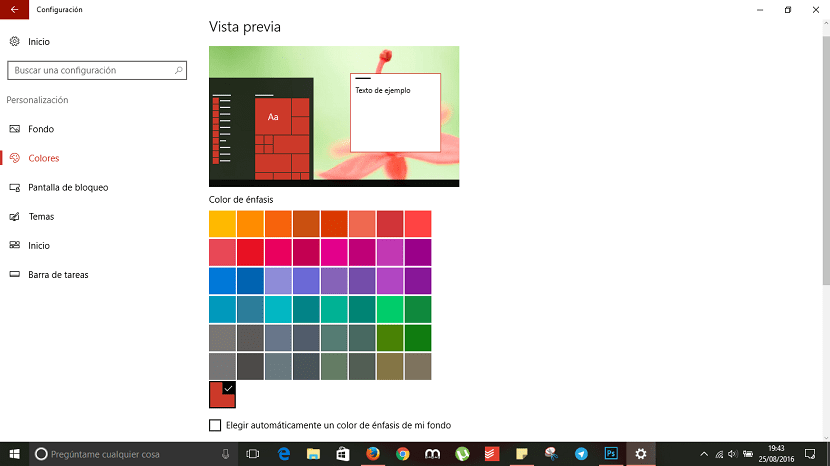
Ena izmed stvari, ki v operacijskem sistemu Windows 10 pritegne največ pozornosti, so možnosti prilagajanja, ki jih ponuja najnovejša različica operacijskega sistema za namizne naprave Microsoft. Zagotovo ste opazili, da se barve začetnega menija ves dan spreminjajo, ne da bi sledili kakršnemu koli vzorcu. Včasih so barve, ki so prikazane v začetnem meniju, precej grde, kot tista temno oranžna barva v utišanih zelenicah, ki se zdi tako všeč Windows 10. Na srečo lahko svojo različico sistema Windows 1o nastavimo tako, da v začetnem meniju vedno prikaži eno barvo ali pa ga lahko konfiguriramo tako, da se barva skozi dan spreminja.
Spremenite barve začetnega menija v sistemu Windows 10
- Najprej gremo v konfiguracijo sistema Windows 10 skozi meni Start in kliknemo na zobnik, ki se nahaja na levi strani menija.
- Med različnimi možnostmi, ki nam jih Windows 10 ponuja za prilagajanje ali spreminjanje, bomo kliknili Personalizacija in nato v Barve.
- Na vrhu zaslona bo prikazan primer barve, ki jo prikazuje začetni meni sistema Windows 10. Tik pod tem je Accent Color. Tu moramo med široko paleto barv, ki nam jih ponuja, izbrati barvo, ki najbolj ustreza našemu okusu.
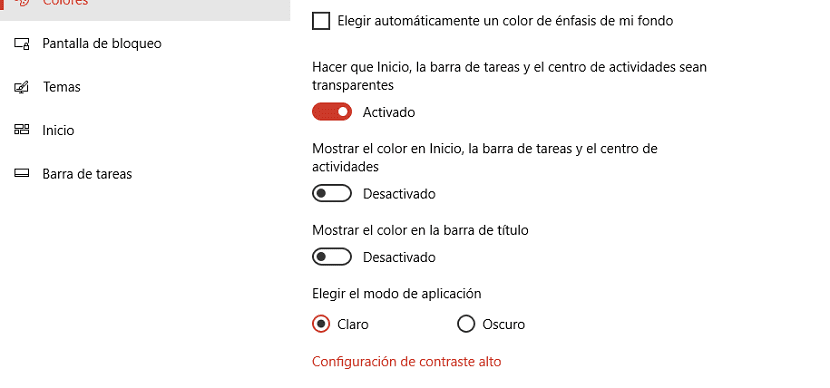
Če pa resnično želimo, da Windows 10 samodejno poskrbi za izbiro želene barve, ne glede na naš okus, moramo izbrati možnost Samodejno izberite barvo poudarka za moje ozadje. Izbrano barvo lahko uporabite tudi za prikaz v opravilni vrstici in centru dejavnosti ter v naslovni vrstici. Če želite to narediti, moramo samo označiti zadnji dve možnosti, ki sta na voljo v tem konfiguracijskem meniju.